产品支持
您可以阅览产品的相关CAD文档和视频教程等内容,以便于更好的使用浩辰CAD系列软件。
2023-07-20 3191 3D设计
在3D产品设计领域,骨架建模是常用的设计方法,其主要步骤包括:绘制骨架模型、建立装配体、复制所需要的几何体到各空白零件、完成各零件的建模。在此过程中,骨架模型包含了整个产品所需要的全部关键实体和曲面,而通过零件间复制来获取骨架模型的部分几何体来完成单个部件建模,也被称为拆件。由浩辰CAD公司研发的浩辰3D设计软件作为主流的研发创新类工业软件,提供了更全面的曲面系列工具、零件间复制等创新功能,满足设计工程师在骨架建模设计全流程中多样化应用需求。接下来,小编以常见的产品模型作为案例,展示如何使用浩辰3D设计软件来完成骨架建模设计流程。
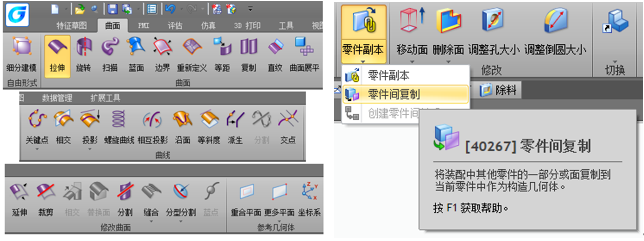
此部分工作中,需要利用曲面特征和实体特征,建立完整骨架实体。产品设计常常是从图片开始。新建一个零件文件,在前视基准面和上视基准面分别建立一个草图,并使用[图像]命令插入图片。
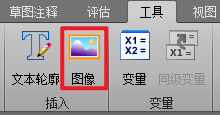
但在插入图片之前,为了确定图片缩放的比例,可以绘制一段直线以供参考。产品的总长度为100,拖拽四个角点,使图形的横向尺寸符合这段直线的长度。以同样的方式在上视图插入另一张图片,直线用完后即可删除,以免影响观察。
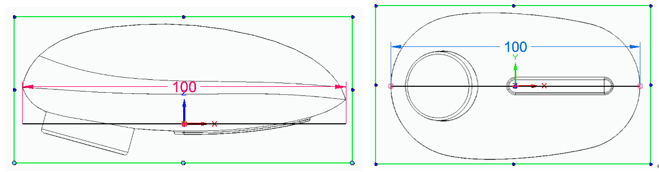
有了参考图片之后,建模便有了参考。在上视基准面建立一个新草图,并使用[曲线]命令,描摹图片的外边缘。这个草图的两端垂直向下,建议打开曲线的[曲率梳],并让所有的梳形都位于线条的一侧。然后在前视基准面,以类似的方法描摹分型线。
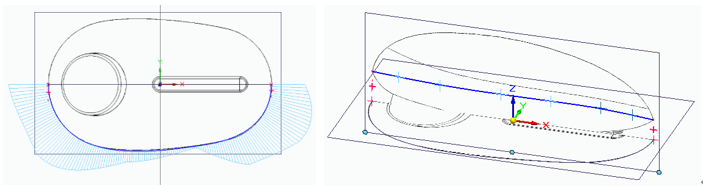
曲线除了贴合图片以外,两端需要对齐上一步草图的两端,因此使用了两个竖直关系对齐约束。完成两个草图后,分别利用两个草图,做两次[曲面拉伸],获得两个曲面体。再利用[相交]命令,即可获得分模线。
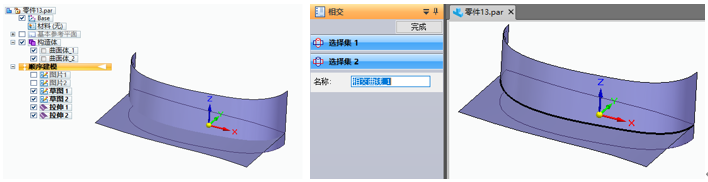
值得一提的是,生成这条曲线的方法不唯一,还可以使用[投影]命令、[相互投]影命令生成。隐藏草图和曲面,避免影响观察。
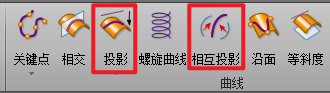
上下轮廓线均在前视基准面绘制,可绘制于1个草图中。继续使用[曲线]命令,参照图片,绘制上下两段曲线,曲线的两端与分型曲线的端点相接,并且开启[曲率梳后],形状应全部位于一侧。
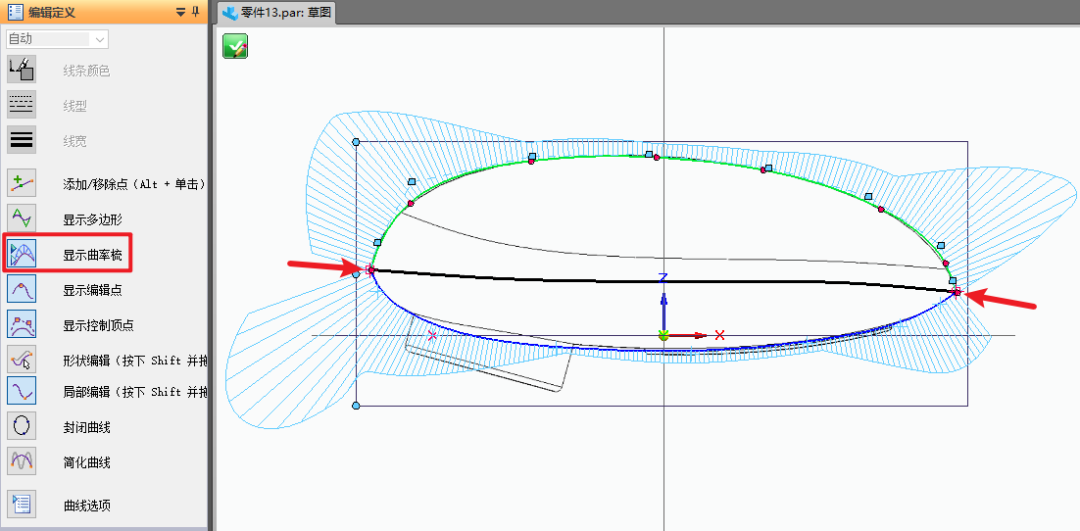
[蓝面]命令可以控制两个方向,因此如果想要更精确地控制曲面,应加入多个横截面。利用[平行]平面命令,以右视基准面为参考,向两侧偏移一定距离(不要求精确),获得两个草图平面(1和3)。
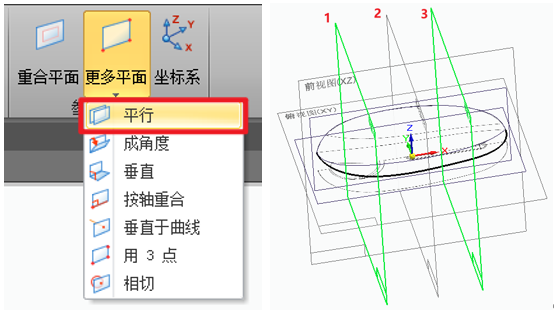
在第1个平面建立横截面草图。浩辰3D除了[曲线]命令之外,还有[二次曲线]命令。绘制上下两段二次曲线,端点捕捉已有线的穿透点;曲线有控制点,拖动使其尽量平滑;绘制构造直线连接端点与控制点,便于控制曲线形状;顶部和底部添加水平关系,连接部分倾斜角度均为80°。
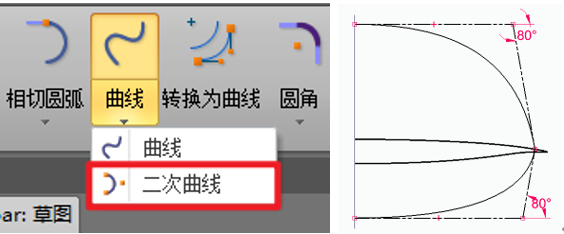
其他两个横截面曲线的绘制方法、注意点、尺寸完全一致,此处不再赘述。绘制后效果如图。

为使蓝面的质量更高,可提前使用[拉伸曲面]命令制作辅助曲面,如下图所示,草图选用上下轮廓线。一切已就绪后,打开[蓝面命令]。
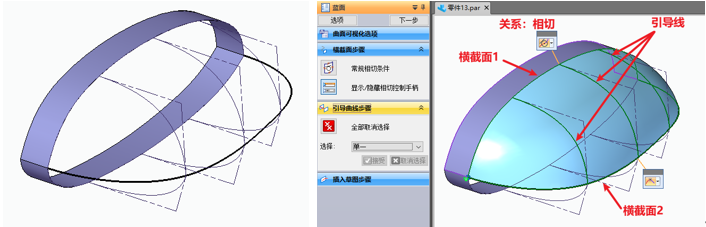
以同样的方式,生成下半部分曲面。
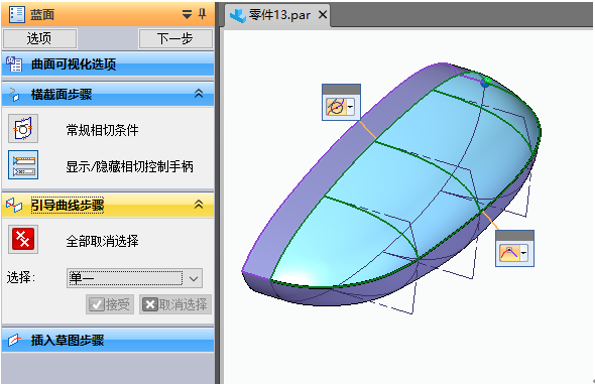
凸台部分是个圆柱体,可以利用旋转曲面方式绘制。在前视基准面绘制一个草图,形状如下。之后利用[旋转曲面]命令,旋转180°,完成此步骤建模。
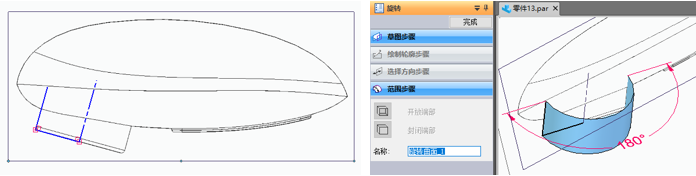
从模型图片可看出,模型的上盖被分为两个件,因此应绘制一曲面用于拆件。在前视基准面描摹曲线并拉伸出曲面。至此,第一部分骨架模型已全部绘制完毕。
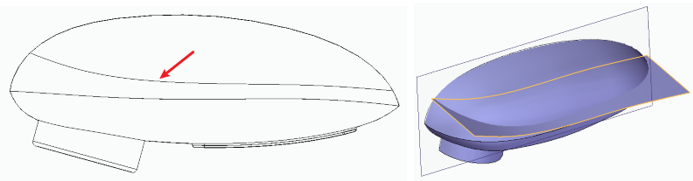
零件模型可以直接生成装配体,自身作为第一个零件,且坐标系会与装配体重合。完成后,保存装配体。
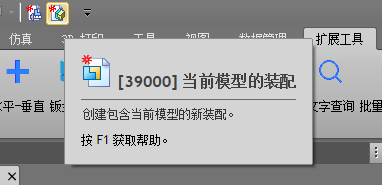
使用[原位创建零件]命令,在装配体环境下创建一新零件,选项如下图所示。使其固定并开启[原位编辑]功能。这样可使零件创建后,立即进入编辑状态。
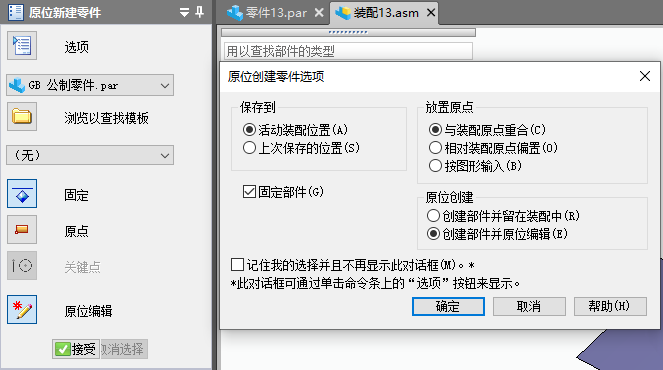
在编辑上一步创建的零件的环境下,打开零件间复制,第一步选择对象零件,也就是骨架零件;第二步选择需要复制的曲面,本零件取用上盖的两个曲面,如下图所示。
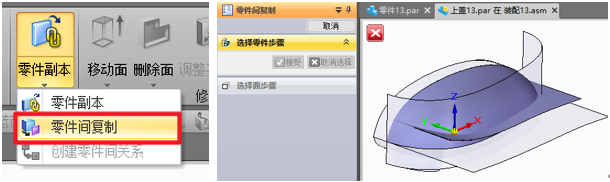
隐藏骨架零件避免影响观察,使用曲面的相交命令,剪除不需要的部分。使用[镜像复制零件]命令,把曲面镜像到另一侧,形成封闭结构。
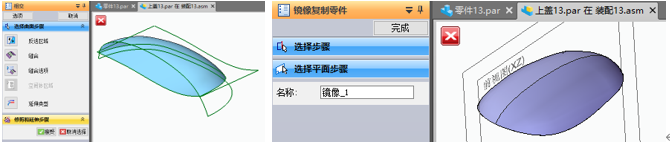
目前各个曲面体仍是单独构造体,因此要将其缝合,并生成设计体。最后进行[抽壳],壳厚设定为1.5mm,移除底部的面。到此,第一个零件设计完毕。其余的零件的建造方法雷同,大致步骤均为:取面、修剪、镜像、缝合、抽壳,因此下文将简述这些内容。

原位创建一个零件,命名为[中盖零件.par],并保持在装配体中编辑。复制骨架零件的3个面,如下图所示。再对相交的3个面进行曲面修剪。
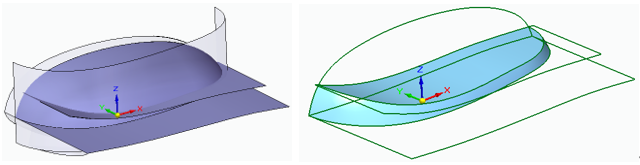
完成曲面修建后,再使用[镜像]命令根据左半边的模型来生成右半边模型,并进行缝合处理,最后再进行[抽壳]处理。
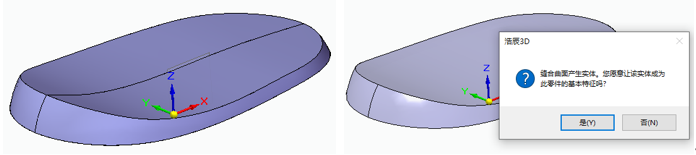
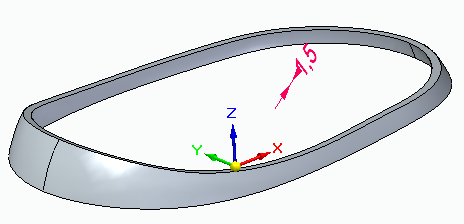
以同样的步骤建立底盖,复制底盖零件的3个面,再对相交的3个面进行曲面修剪。
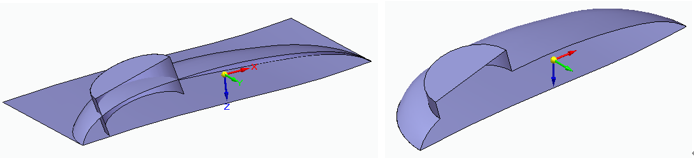
完成曲面修建后,再使用[镜像]命令根据左半边的模型来生成右半边模型,并进行缝合处理。

最后,再进行[抽壳]处理。至此,拆件工作完成,获得一个简单的产品装配体,可设置不同的外观颜色方便观察。
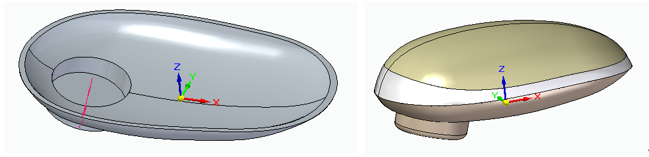
经过以上介绍,相信各位设计工程师已经了解了浩辰3D骨架建模功能,包括曲面和原位编辑等。由于教程篇幅有限仅展示了浩辰3D设计软件的部分创新功能,感兴趣的小伙伴们可以持续关注浩辰CAD官网。